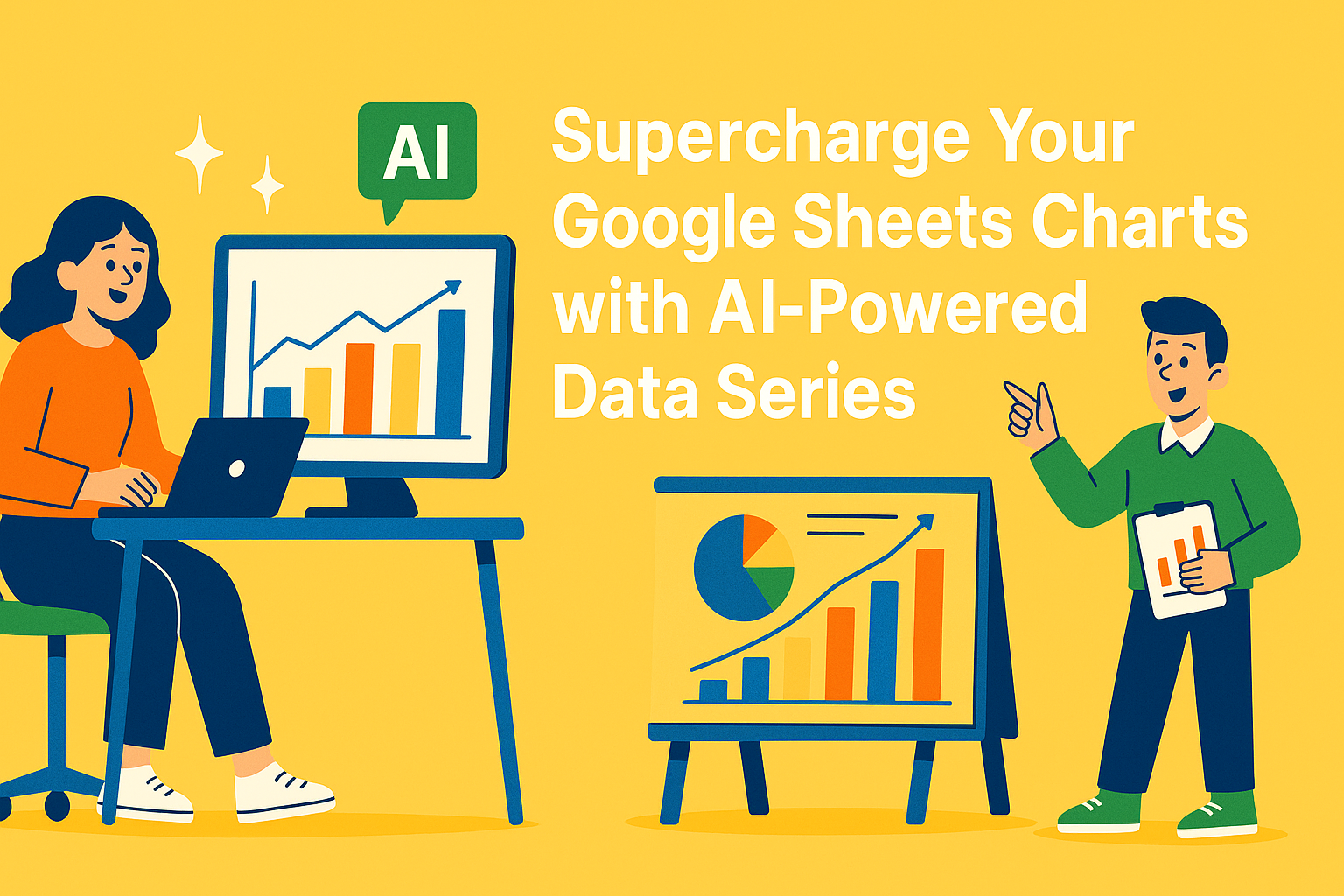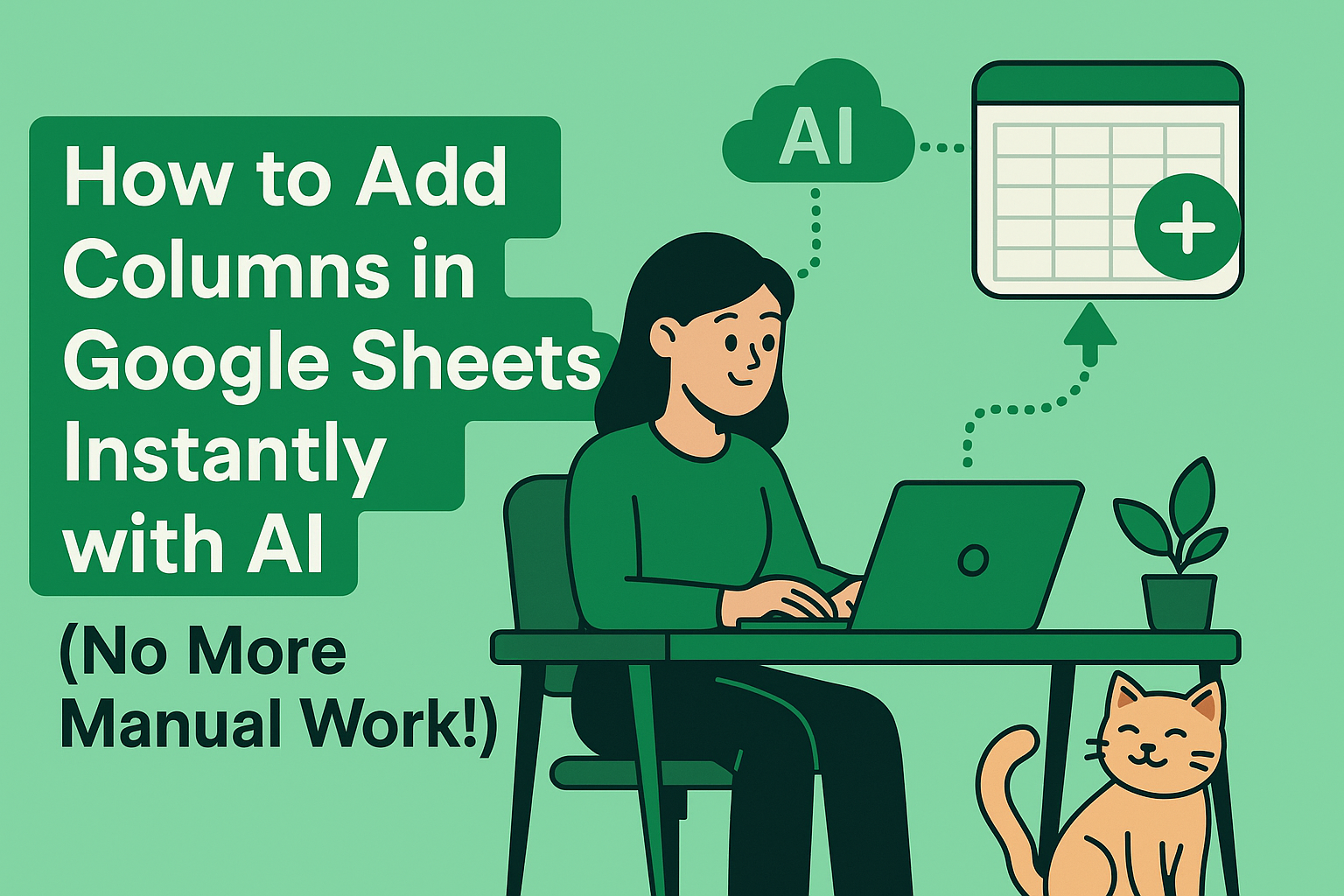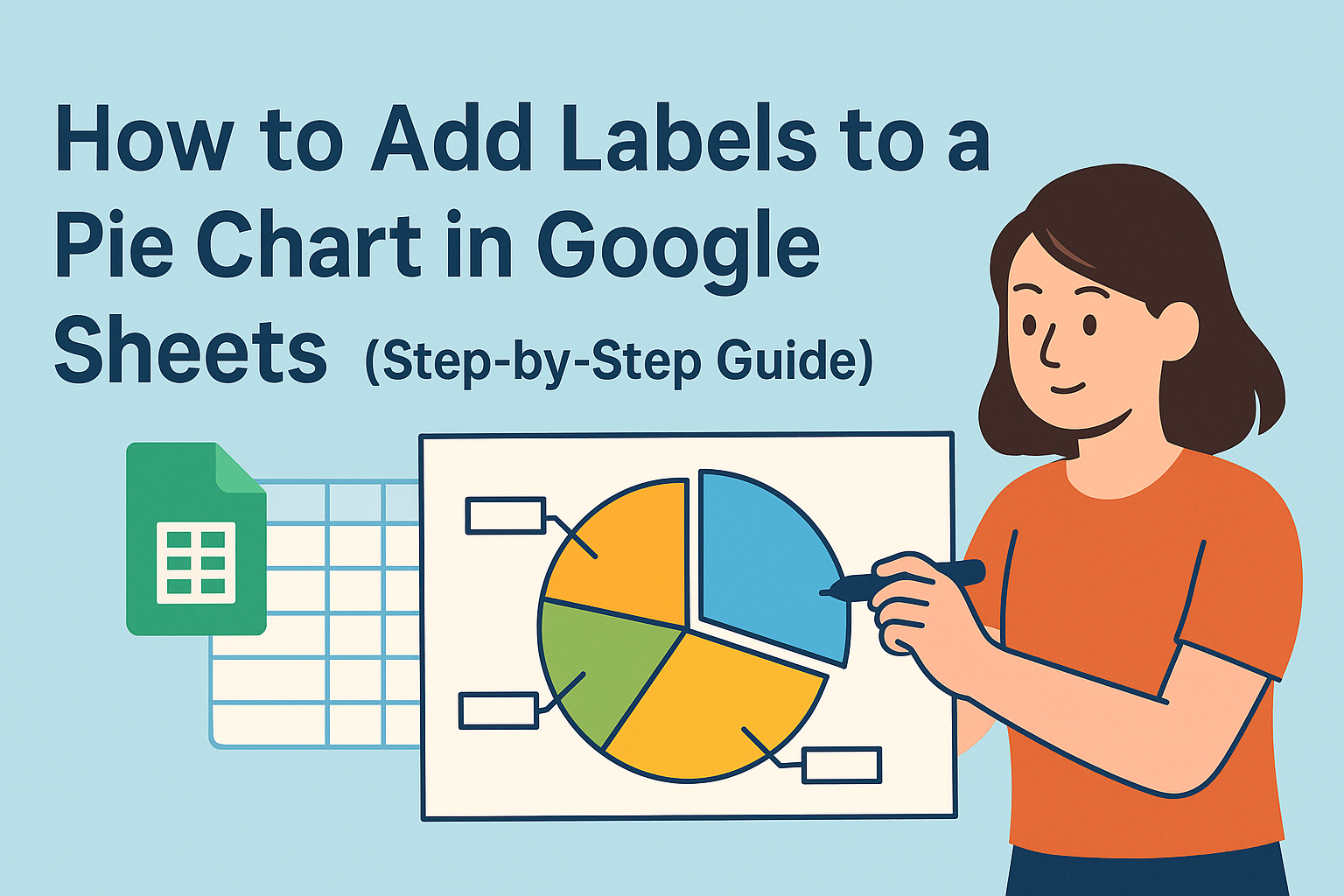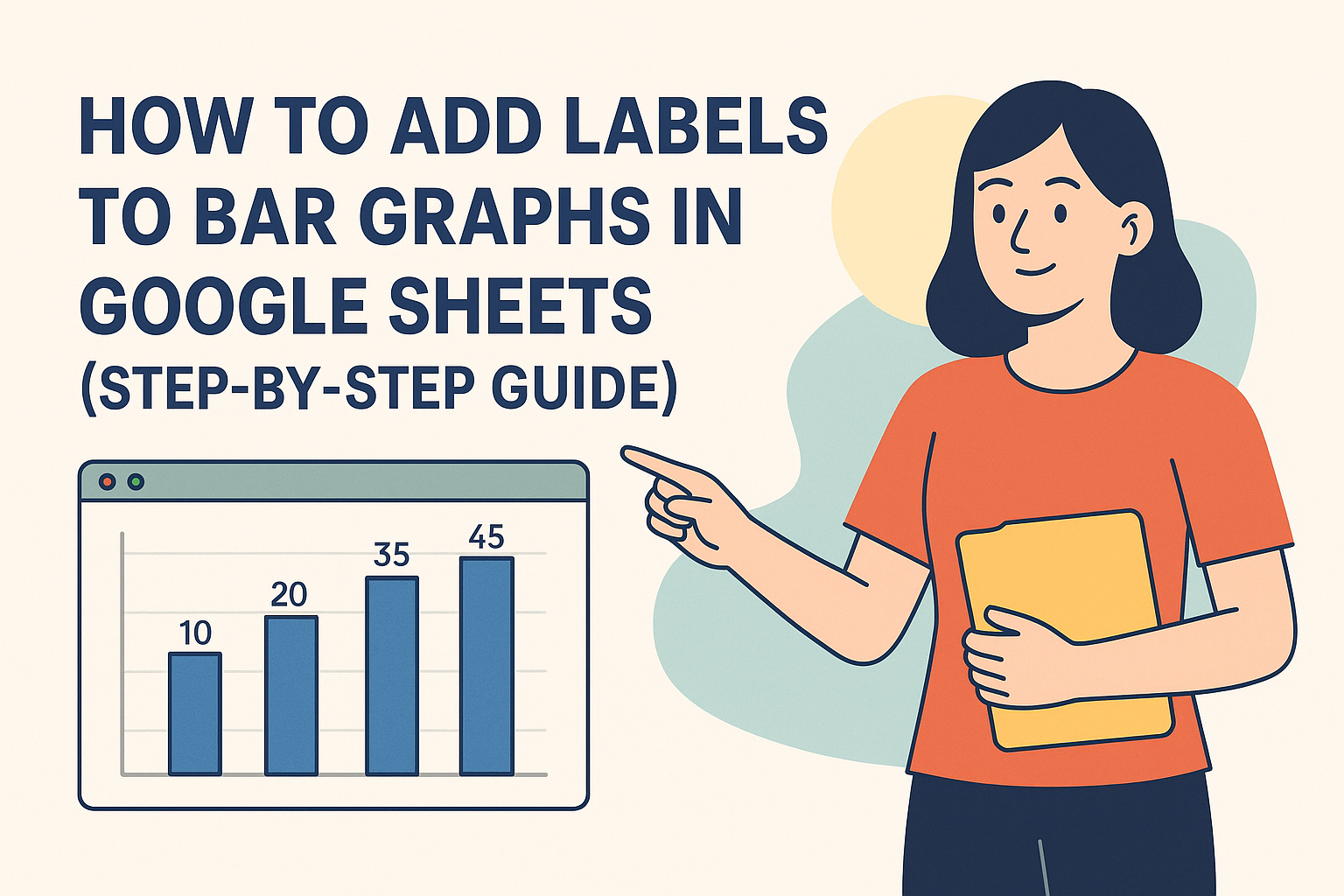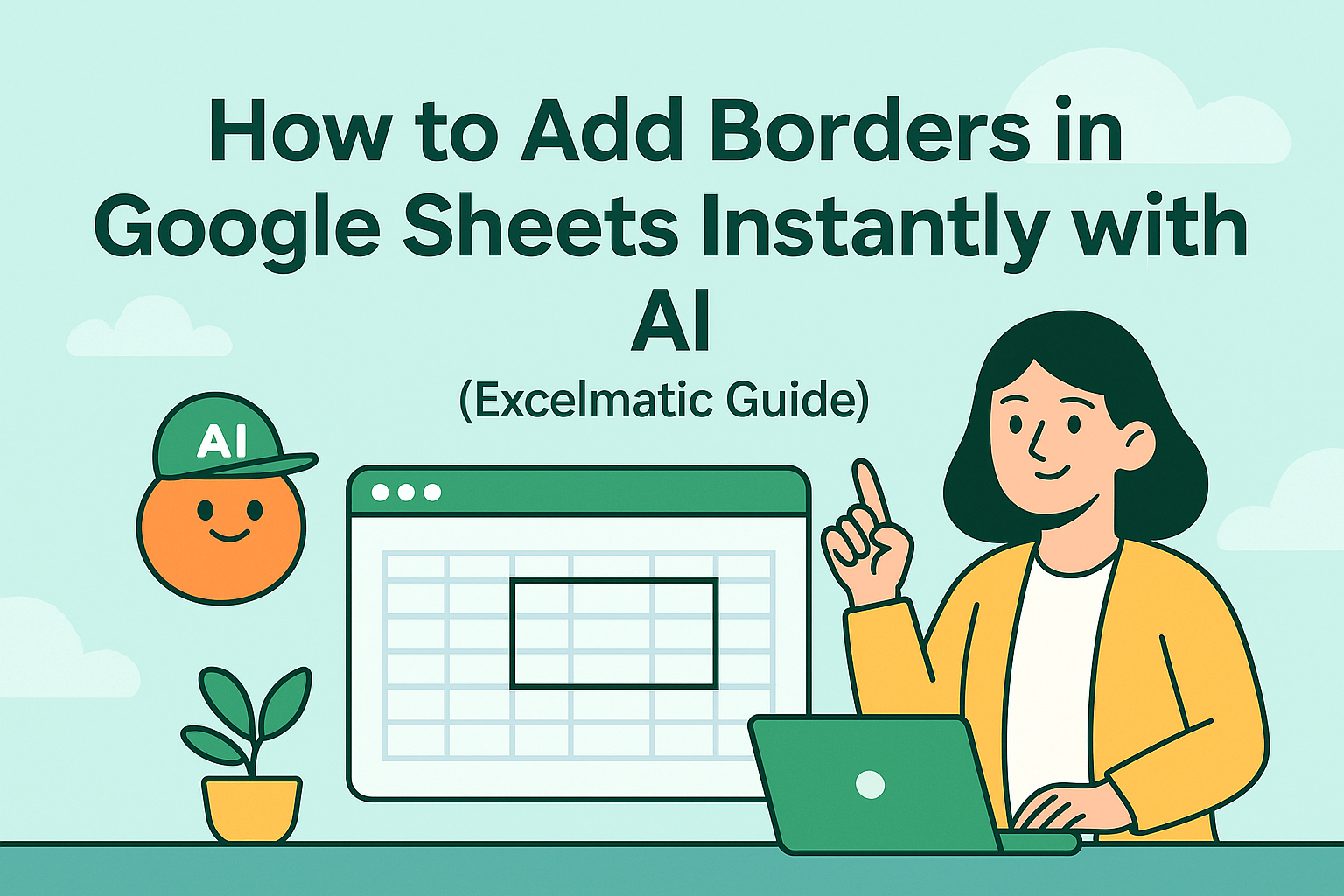¿Alguna vez has visto un gráfico en Google Sheets y pensado: "Esto sería mucho más claro con etiquetas"? Tienes toda la razón. Las etiquetas de datos transforman gráficos confusos en historias visuales cristalinas. Pero aquí está el cambio radical: la IA puede hacer esto por ti automáticamente.
En Excelmatic, hemos visto cómo la IA revoluciona la visualización de datos. Lo que antes tomaba horas de ajustes manuales ahora ocurre en segundos. Déjame mostrarte cómo mejorar tu flujo de trabajo en Google Sheets con etiquetado inteligente de datos.
Por qué importan las etiquetas de datos (y por qué la IA las mejora)
Imagina esto: tienes un gráfico de ventas que muestra el rendimiento mensual. Sin etiquetas, tu equipo entrecierra los ojos intentando adivinar los números. Las etiquetas de datos colocan las cifras exactas donde pertenecen: en el propio gráfico.
El método tradicional funciona, pero es tedioso:
- Haz clic en tu gráfico
- Abre el editor de gráficos
- Navega a la pestaña Personalizar
- Marca la casilla "Etiquetas de datos"
¿Sencillo? Sí. ¿Eficiente para múltiples gráficos? No tanto. Ahí es donde herramientas de IA como Excelmatic lo cambian todo.
La ventaja de la IA: etiquetas más inteligentes en segundos
La IA de Excelmatic entiende tus datos como lo haría un analista humano. No solo coloca números en los gráficos, sino que:
- Posiciona automáticamente las etiquetas para máxima claridad
- Ajusta el formato según tu tipo de datos
- Se actualiza al instante cuando cambian tus datos
- Incluso sugiere qué puntos de datos necesitan énfasis especial
Así funciona en la práctica:
- Conecta Excelmatic a tu Google Sheets

- Selecciona tu rango de datos

- Indica tus necesidades en lenguaje natural.

- Observa cómo aparecen etiquetas perfectamente colocadas al instante

Consejo profesional: La IA de Excelmatic aprende de tus preferencias. Cuanto más la uses, mejor anticipará cómo quieres etiquetar tus gráficos.
Consejos profesionales para etiquetado (con o sin IA)
Ya sea que uses IA o lo hagas manualmente, estas reglas hacen brillar tus gráficos:
- Menos es más: Etiqueta solo los puntos clave que cuentan tu historia
- La consistencia gana: Usa el mismo estilo de fuente y esquema de colores en todos los gráficos
- El espacio blanco importa: Asegúrate de que las etiquetas no se superpongan o desordenen la vista
- El contexto ayuda: Añade unidades ($, %, etc.) directamente en las etiquetas cuando sea posible
La IA de Excelmatic aplica automáticamente estas mejores prácticas, pero es bueno conocerlas si necesitas ajustes manuales.
Más allá de las etiquetas básicas: lo que la IA realmente puede hacer
Las herramientas modernas de IA no se limitan a etiquetas simples. Excelmatic puede:
- Resaltar tendencias con etiquetas codificadas por colores
- Marcar anomalías con indicadores especiales
- Añadir llamadas inteligentes a puntos de datos importantes
- Incluso generar mini-análisis que aparecen al pasar el cursor sobre las etiquetas
Para equipos que presentan datos regularmente, estas características son revolucionarias. No más ajustes de último minuto antes de las reuniones.
Cómo empezar con etiquetas de datos potenciadas por IA
¿Listo para probar el etiquetado con IA? Aquí tienes tu guía rápida:
- Instala el complemento de Excelmatic para Google Sheets (es gratis para empezar)
- Sube cualquier hoja de cálculo con gráficos
- Indica tus necesidades en lenguaje natural.
- Espera tu resultado.
¿Lo mejor? Excelmatic funciona con todos los tipos de gráficos, desde barras simples hasta diagramas de dispersión complejos. Y si necesitas ajustar algo, las modificaciones manuales toman solo un clic.
ej:(diagrama de dispersión)

Por qué creamos esta función en Excelmatic
Como gerentes de crecimiento, vivimos en hojas de cálculo. Creamos Excelmatic porque estábamos cansados de:
- Perder horas en formato repetitivo
- Pasar por alto oportunidades en nuestros datos
- Crear gráficos que no comunicaban efectivamente
Ahora, todo nuestro equipo usa el etiquetado con IA diariamente. Nos ha ahorrado cientos de horas mientras hace nuestros informes 10 veces más impactantes. Y recién comenzamos: nuevas funciones de gráficos con IA se lanzan cada mes.
Tu turno para mejorar
Las etiquetas de datos pueden parecer algo pequeño, pero marcan una gran diferencia en cómo se entiende tu trabajo. Con herramientas de IA como Excelmatic, obtienes visuales de calidad profesional sin el trabajo manual.
Pruébalo hoy: tu yo futuro (y tus colegas) te lo agradecerán cuando llegue el momento de presentar. Porque en los negocios, la claridad no es solo algo agradable: es lo que separa las buenas decisiones de las grandes.
PD: ¿Quieres ver el etiquetado con IA en acción? Mira nuestra demo interactiva gratuita en https://excelmatic.ai - no requiere registro.